Win10系统中的文件夹右上角显示的蓝色箭头如何去除
今天给大家介绍一下Win10系统中的文件夹右上角显示的蓝色箭头如何去除的具体操作步骤。
1. 打开电脑,进入桌面,在电脑中找到带有蓝色箭头的文件夹。
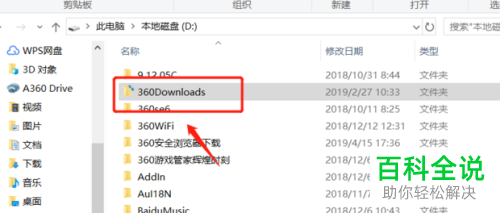
2. 在文件夹上,右键,在打开的菜单中,选择“属性”选项。

3. 在打开的属性窗口中,点击右侧的“高级”按钮。
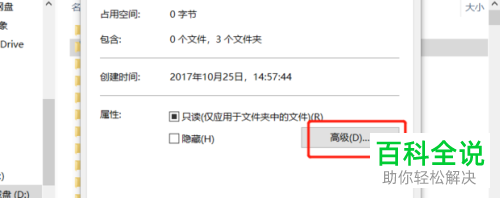
4. 在弹出的窗口中,找到“压缩内容以便节约磁盘空间”的选项,取消前面的勾选,点击确定。
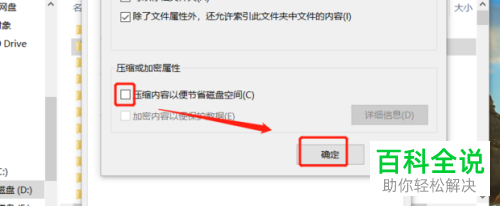
5. 接下来,点击窗口右下角的“应用”。

6. 最后,在窗口中,将更改应用于此文件夹、子文件夹和文件的选项,点选上,点击确定。

7. 如图,蓝色箭头就没有了。

以上就是Win10系统中的文件夹右上角显示的蓝色箭头如何去除的具体操作步骤。
赞 (0)

